steam取消退款后游戏不在库中了 Steam已移除游戏如何恢复到库中
日期: 来源:冰糖安卓网
近日有关Steam取消游戏退款后游戏不再出现在库中的问题引起了广泛关注,据了解Steam平台已移除了一些游戏,导致用户无法再重新下载和安装这些游戏。对于这一情况,许多用户感到困惑和不满。面对这样的情况,我们应该如何恢复这些游戏到库中呢?本文将从不同的角度探讨如何解决这一问题,帮助受影响的玩家重新获得游戏的使用权。
Steam已移除游戏如何恢复到库中
步骤如下:
1.首先,我们还是要在“Steam”中找到“帮助”选项下的【Steam客服】功能。
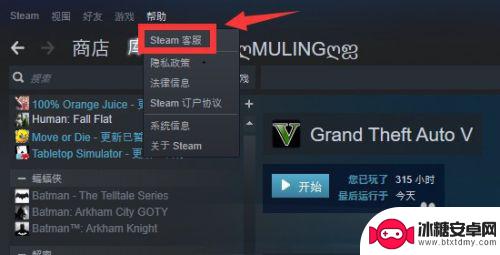
2.在进入到“Steam客服”界面之后,我们翻到最底部。这里有一个【搜索问题、功能和游戏】的方框。
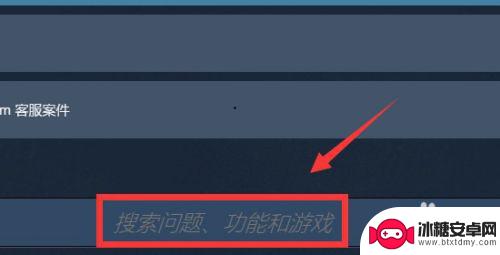
3.接下来,我们通过使用这个搜索框找到之前被移除了的那款游戏,点击打开它。
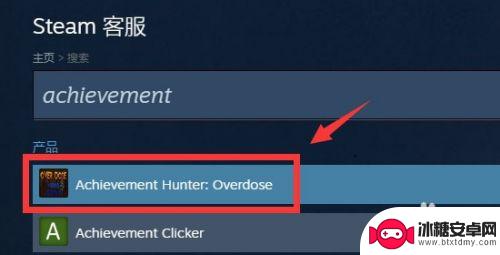
4.点击进入之后,我们选择【不在我的库中】这个选项。
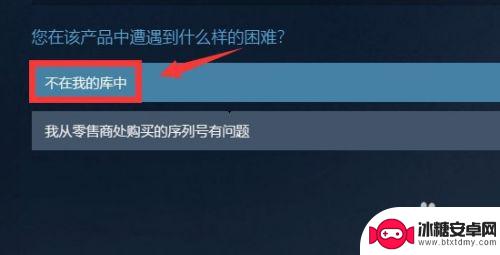
5.选定了“遇到的问题”之后,我们继续点击选择请求【将被移除的礼包恢复到我的账户中】这个选项。
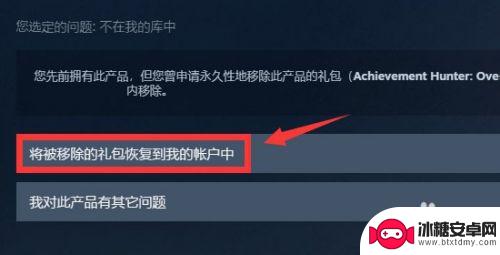
6.最后,我们需要稍等一会儿。就会看到“Steam”提示游戏已经恢复到我们的账户中了。
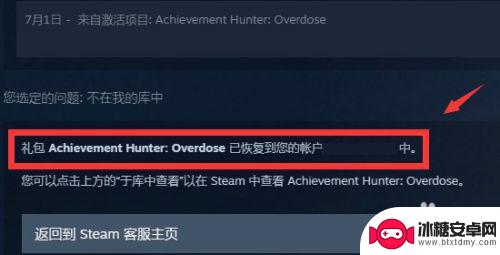
7.总结:
一、我们点开“帮助”选项,选择进入“Steam客服”页面寻求帮助。
二、我们把“Steam客服”的界面翻到最底部,这里有一个搜索框。
三、我们在搜索框内输入之前被移除的游戏的名字,按下回车进行搜索。
四、找到游戏之后,我们点击打开它,并在问题中选择“不在我的库中”。
五、接下来,我们需要找到“将被移除的礼包恢复到我的账户中”这个选项,点击它。
六、稍等片刻,游戏就会自动恢复到我们的“游戏库”中。
以上就是小编带来的内容,如果想要了解更多相关攻略,请持续关注本站,我们每天都会推送最新最全的攻略,千万不要错过哦。












